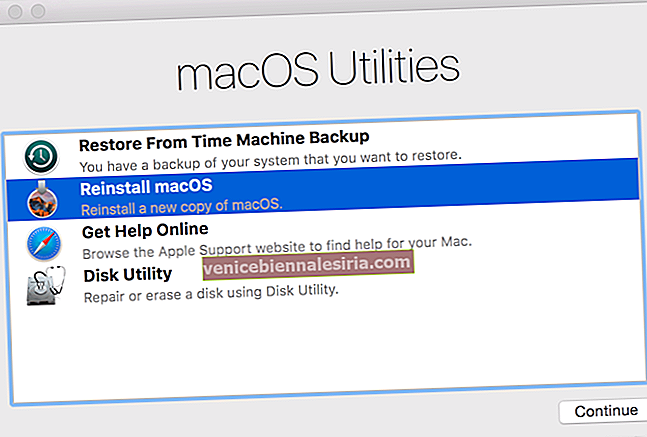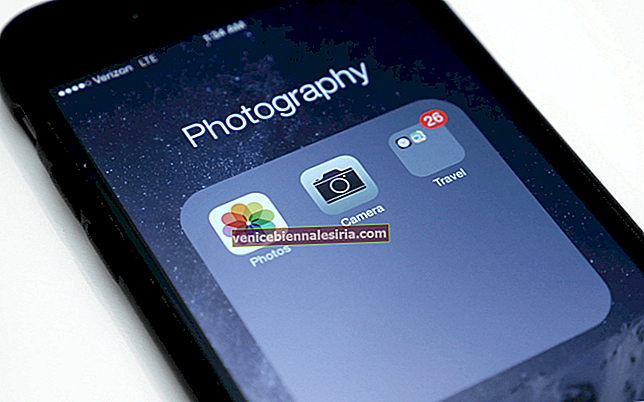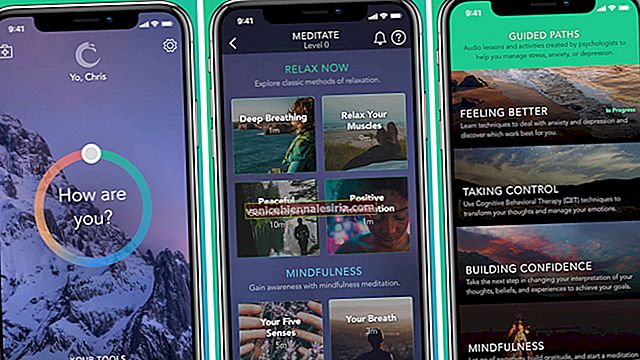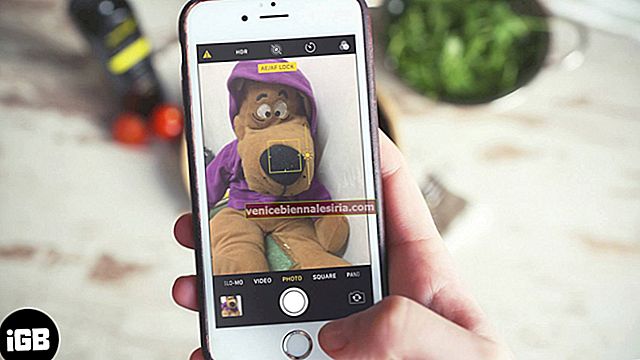A trăi într-o eră mobilă are propriile avantaje și probleme. Deși vă puteți rula afacerea pe iPhone și iPad cu cele mai bune aplicații de productivitate și business, înregistrarea apelurilor nu trebuie ratată. Pentru orice om de afaceri, medic, avocat sau agent de bursă, conversațiile lor mobile sunt importante. Pentru aceste persoane, apelați înregistrări pentru a le permite să revină la acele conversații pentru a înțelege totul. Uneori, oamenii din alte capete se pot ostila față de angajamentele asumate la telefon. Acesta este momentul în care le puteți reaminti cuvintele lor înregistrate pe dispozitivele dvs. iOS. Deoarece piața este aglomerată cu atât de multe aplicații de înregistrare a apelurilor pentru iPhone, este o sarcină descurajantă să găsești cel mai bun înregistrator de apeluri.
Din fericire, am dat peste acest Record Recorder de la Madduck. Pot folosi această aplicație pentru a înregistra apeluri, a le salva și a asculta aceste înregistrări în viitor. Aplicația gratuită pentru descărcare oferă achiziții în aplicație pentru a înregistra apelurile primite și efectuate pe iPhone și iPad. Este o aplicație bogată în funcții, care oferă câteva facilități interesante, în afară de înregistrarea apelurilor. Probabil ați dori să citiți această recenzie.
Call Recorder - Salvați și ascultați aplicația iPhone pentru a înregistra apeluri și note vocale și pentru a transforma înregistrările vocale în text
Înregistrați apelurile
Majoritatea aplicațiilor de înregistrare iPhone oferă o facilitate de înregistrare a apelurilor primite sau efectuate. Chiar dacă plătiți pentru astfel de aplicații, puteți înregistra primele câteva minute ale conversațiilor. Nu este cazul cu Call Recorder. Puteți înregistra toate apelurile până când închideți apelul. Înregistrarea apelurilor este foarte ușoară pe dispozitivul dvs. iOS.

Aplicația vă va cere să vă accesați contactele; după ce v-ați atribuit persoanele de contact, puteți începe să înregistrați apeluri pe dispozitiv folosind această aplicație. Rețineți că trebuie să vă abonați la această aplicație pentru a înregistra apelurile primite și efectuate. Odată ce abonamentul este plătit, urmați pașii de mai jos.
Aplicația este împărțită în trei categorii principale: Ajutor, Înregistrare și Setări.

Pe pagina Ajutor, puteți găsi metode de înregistrare a apelurilor primite și ieșite; pe pagina Înregistrare, puteți înregistra de fapt apelurile și nota vocală; și pe pagina Setări, puteți face modificările necesare.
Înregistrați apelurile efectuate pe iPhone
Pasul 1. Deschideți Call Recorder pe iPhone. Dacă vă aflați pe pagina Ajutor, glisați spre stânga pentru a afișa ecranul Înregistrare și atingeți butonul Înregistrare (puteți vedea pictograma telefonului respectiv).
Pasul 2. Acum vă aflați pe ecranul Înregistrare apeluri cu tastatură; atingeți numărul pe care doriți să îl apelați sau atingeți Adăugați contact pentru a vă prelua contactul.
Pasul 3. Apoi, atingeți pictograma Apel din partea de jos.
Pasul 4. Un număr apare din partea de jos a ecranului iPhone; trebuie să atingeți numărul respectiv. Este posibil ca acest număr să nu fie cel pe care îl apelați; probabil poate fi alocat de aplicație de pe serverul său.

Pasul 5. Odată ce apelul este conectat, va apărea din nou fereastra pop-up cu numărul real pe care doriți să îl înregistrați. Atingeți-l.
Pasul 6. Când receptorul vă primește apelul, apăsați pe îmbinare apeluri.

Acum aplicația începe să înregistreze apelul dvs. de ieșire.
După terminarea apelului, ieșiți din tastatură și verificați înregistrările. Glisați săgeata în sus și vedeți înregistrarea. Toate înregistrările dvs. vor fi clasificate în Toate, Important și Text.
Este posibil să dureze câteva minute pentru a apărea înregistrarea dvs. recentă; așa că așteptați cinci minute impare și apoi puteți descărca înregistrările apelurilor.
Înregistrați apelurile primite pe iPhone
Pasul 1. Când cineva te sună, acceptă apelul și mergi la ecranul de pornire. Deschideți aplicația Call Recorder.
Pasul 2. Atingeți butonul Înregistrare pentru a începe înregistrarea apelului primit.
Pasul 3. Apoi, puteți vedea un număr glisat în sus din partea de jos a ecranului telefonului; apăsați pe acel număr.

Pasul 4. După conectarea acelui apel, atingeți pictograma de îmbinare a apelurilor .
Apelul dvs. primit va fi înregistrat și puteți accesa înregistrarea în același mod ca și pentru apelurile efectuate.
Protejați-vă înregistrările
Când vă înregistrați conversațiile telefonice, acestea vor fi esențiale pentru dvs. și nu veți permite niciodată unei persoane să asculte aceste conversații. Compania respectă confidențialitatea și, prin urmare, înregistrările sunt criptate înainte de a fi stocate. Prin urmare, nimeni nu are acces la înregistrări, cu excepția utilizatorului.
În cazul în care trebuie să predați iPhone-ul dvs. frecvent altor persoane, vă puteți bloca înregistrările în această aplicație. În Setări, puteți activa un comutator lângă Parolă și toate înregistrările dvs. vor fi protejate printr-o parolă. Apoi, de fiecare dată când doriți să ascultați înregistrările apelurilor, trebuie să introduceți codul respectiv.
Alte caracteristici notabile

Aplicația se mândrește cu alte caracteristici esențiale pe care le puteți folosi în viața de rutină. Îmi place în special capacitatea sa de a înregistra note vocale, de la voce la text, de a denumi automat înregistrările persoanelor pe care le apelați, de a vă salva înregistrările în Favorite, de a redenumi înregistrările și multe altele. Profitând la maximum de iOS 13, aplicația acceptă și modul Dark; Widget, Face ID și Touch ID sunt printre alte caracteristici demne de remarcat ale acestei aplicații.
Preț: gratuit (perioadă de încercare de 3 zile)
Descarca
Atât, oameni buni!
Îți place această aplicație?
Având în vedere semnificația înregistrării apelurilor în această epocă, aplicația este unul dintre necesitățile de pe dispozitivul dvs. iOS. Deoarece are funcții de top, justifică achizițiile în aplicație. Puteți încerca această aplicație în primele trei zile și apoi decideți să mergeți mai departe.
Doriți să vă abonați la aplicația Call Recorder? Lăsați răspunsul în secțiunea de comentarii de mai jos.
S-ar putea să vă placă să citiți și:
- Cum să ștergeți mai multe contacte iPhone
- Modificați ordinea de sortare a contactelor iPhone